Windows7旗舰版系统相信网友们都不会陌生,毕竟现在最火的就是windows7旗舰版系统。今天windows7之家小编要为网友们带来戴尔windows7旗舰版系统安装教程,戴尔用户们有福啦,相信在戴尔windows7旗舰版系统安装教程的帮助下,戴尔用户们都能顺利安装系统。
在安装系统之前首先进入BIOS,并将光驱设置为第一启动项 一般是开启按Del或者F2键进入BIOS页面

戴尔windows7旗舰版系统安装教程图一
在BIOS将CD_ROM设置为第一启动项,然后重启电脑,插入系统盘,发现重启后屏幕显示 ”boot from CD"
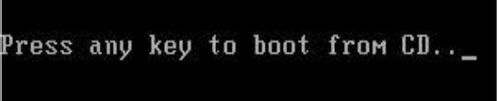
戴尔windows7旗舰版系统安装教程图二
从前一页面点击任意键,选择修复系统还是安装新的操作系统

戴尔windows7旗舰版系统安装教程图三
选择系统分区安装操作系统,点击Enter进入下一步,如果没有分区就先分区

戴尔windows7旗舰版系统安装教程图四

戴尔windows7旗舰版系统安装教程图五
选择正确文件存储格式,点击安装操作系统

戴尔windows7旗舰版系统安装教程图六
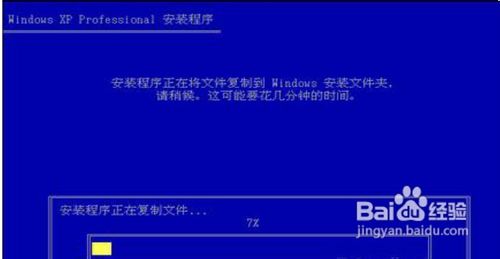
戴尔windows7旗舰版系统安装教程图七
提示安装成功后,按照系统安装引导设置本地一些设置即安装成功扩展阅读怎么用u盘重装系统讲解教程。小编还把雨林木风系统下载安装教程给网友们带来了,喜欢雨林木风系统的网友别错过了。

戴尔windows7旗舰版系统安装教程图八
综上所述的全部内容就是windows7之家小编为网友们带来的戴尔windows7旗舰版系统安装教程,其实安装系统就是这么简单,一点都不难。网友们都放心大胆的去安装系统吧,在安装系统的过程中遇到任何问题,都可以来咨询小编,或到官网寻找系统安装教程。